こちらのサイトより『SoundEngine Free』をDLしてください。
圧縮ファイルです。
インストーラーなどの面倒なものはありませんので、即導入できます。
DL時に、HDDの【Program Files】内を指定したり、
自分で決めたソフトの置き場所にDL指示するといいでしょう。
圧縮ファイルですので、ダブルクリックで解凍、即使用可能です。
フォルダ名は自分のわかりやすいフォルダ名に変更可能です。
(エラーが出る可能性もあるので、半角英数で!)
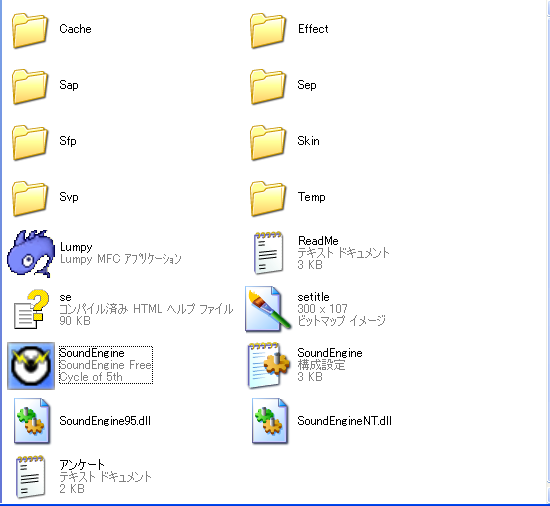
フォルダ内はこのようになっています。
【SoundEngine】
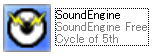
のアイコンで起動です。
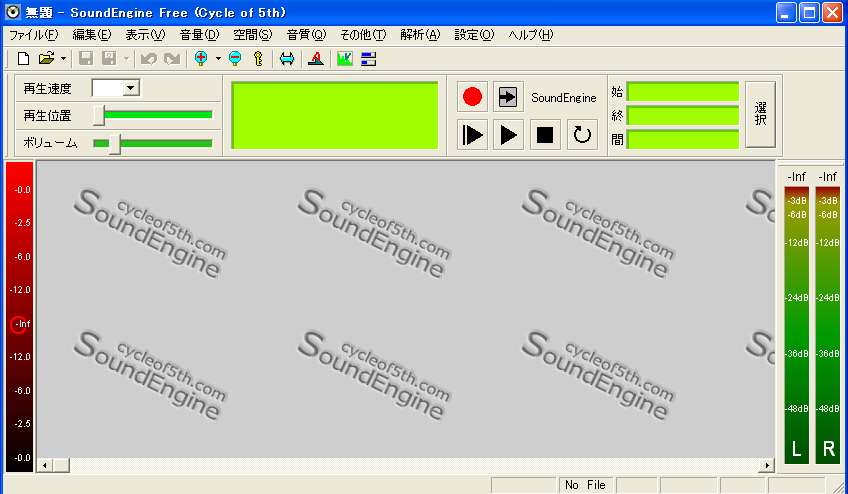
この様な画面になります。
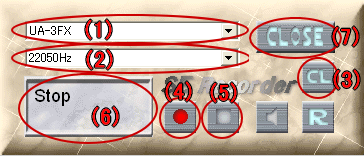
(1)は録音用デバイスです。管理人はオーディオインターフェイスを使用しているので
このようになります。使用しているサウンドカードやオーディオインターフェイスでここの文字は
変わってきます。
(2)はサンプリング周波数です。大抵企画側から指示されていますので、
それに合わせて変更しましょう。
(22050Hzが多いです。もちろんそれ以外の場合もあるので、きちんと確認しましょう。)
(3)レベルメーター切り替えです。
メイン画面の右のバーの数値が切り替わります。
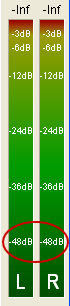
赤丸のように【-48dB】に設定します。
(4)録音ボタン 録音を開始します。*一時停止はできません。
(5)停止ボタン 録音を停止します。
(6)録音状況
録音している場合は
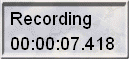
このような画面で時間のすすみを示してくれます。
(7)録音用画面を閉じます。
録音画面を閉じると
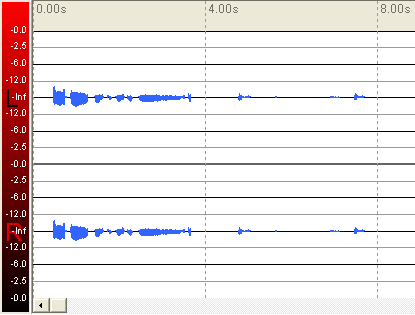
この様に波形が表示されます。
この段階ではこれは『ステレオ』です。
モノラルに変更可能です。
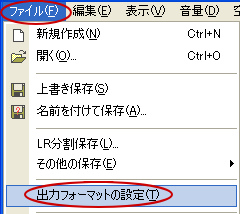
【ファイル】→【出力フォーマット設定】

ここで【チャンネル】の『モノラル』にチェックを切り替え、【OK】を押せば
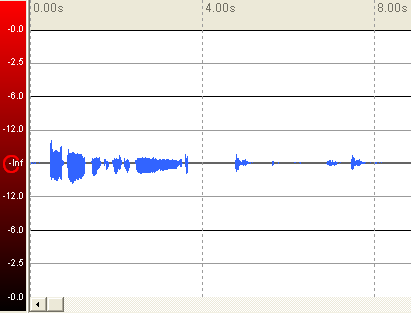
このようにチャンネルが一つになります。
後は、普通に文書などを保存するように保存すればWAVEファイルとして保存できます。
尚、MP3への保存はできません。(ダイアログにはありますが)
MP3への変換はWAVEを他のエンコードソフトでエンコードする必要があります。
それは、左の【SCMPX】をご参照下さい。